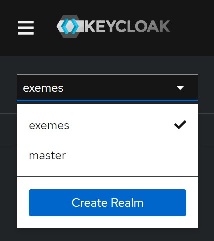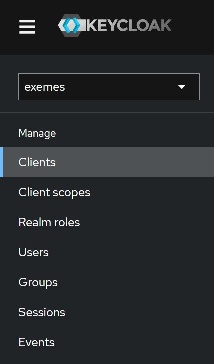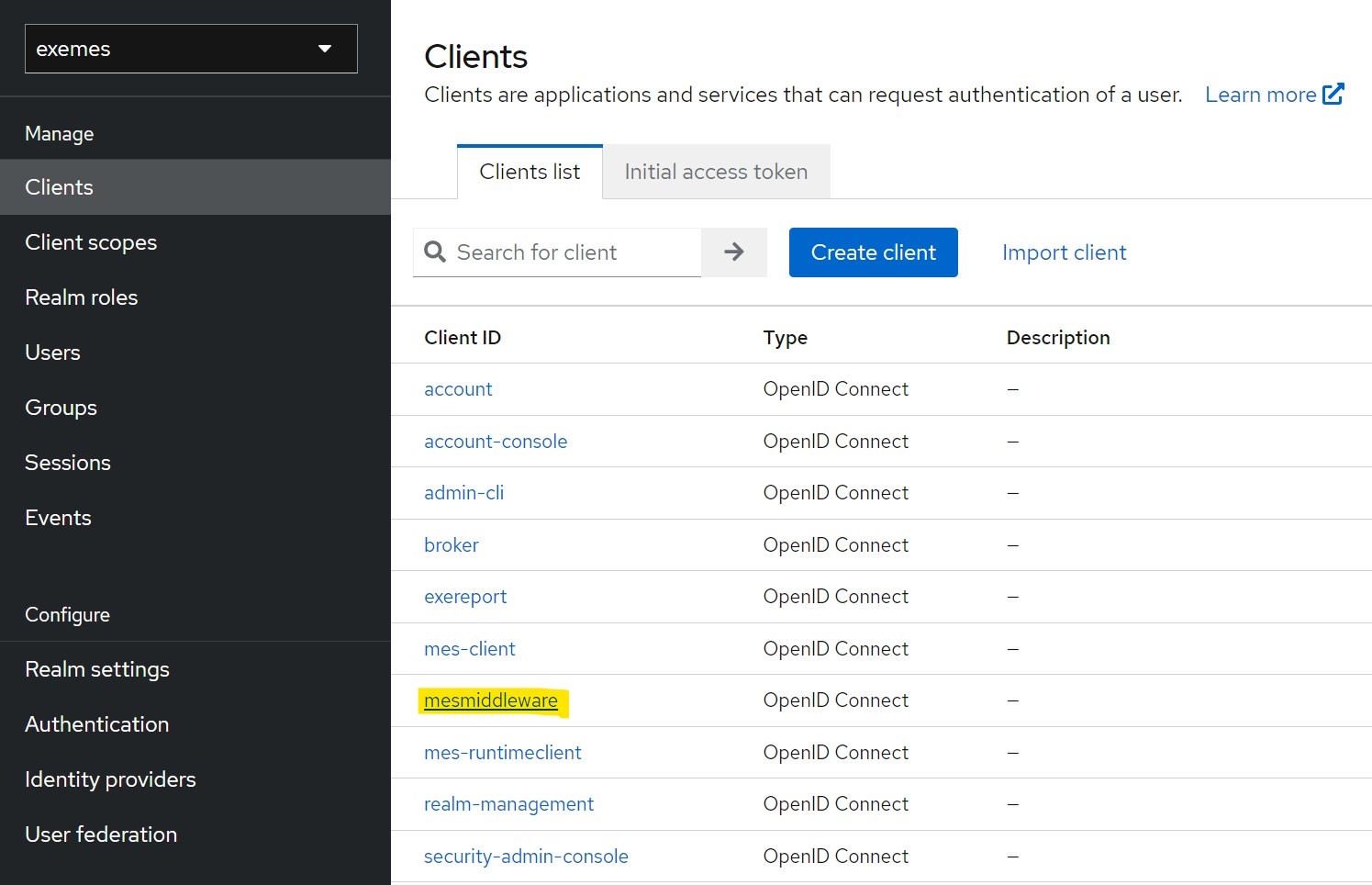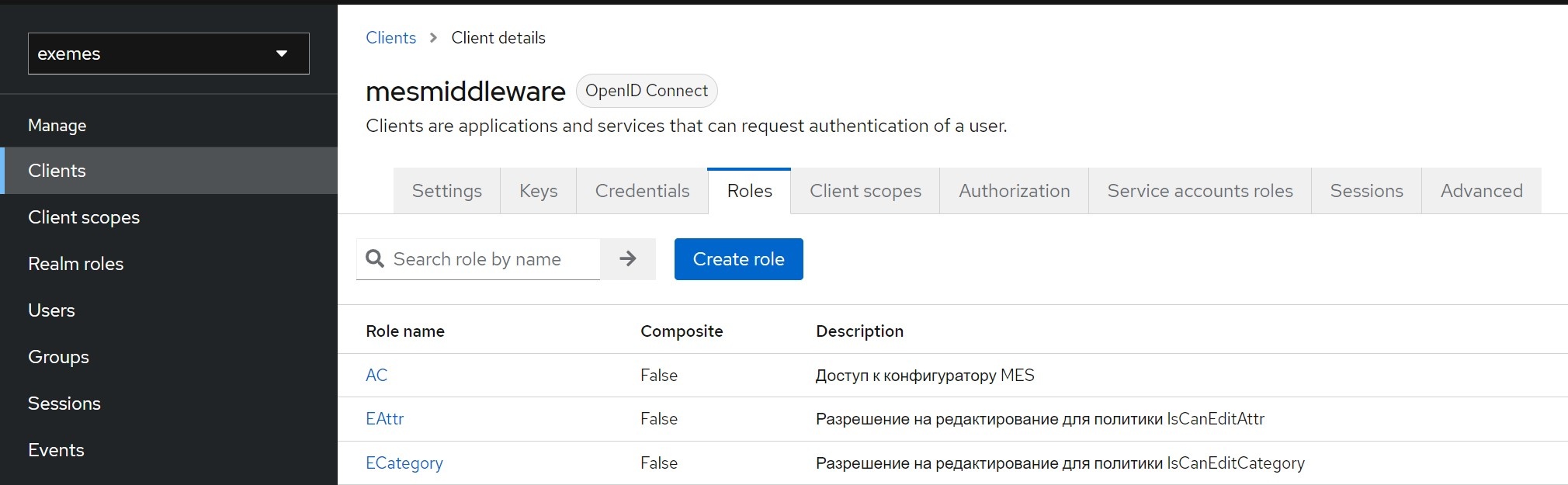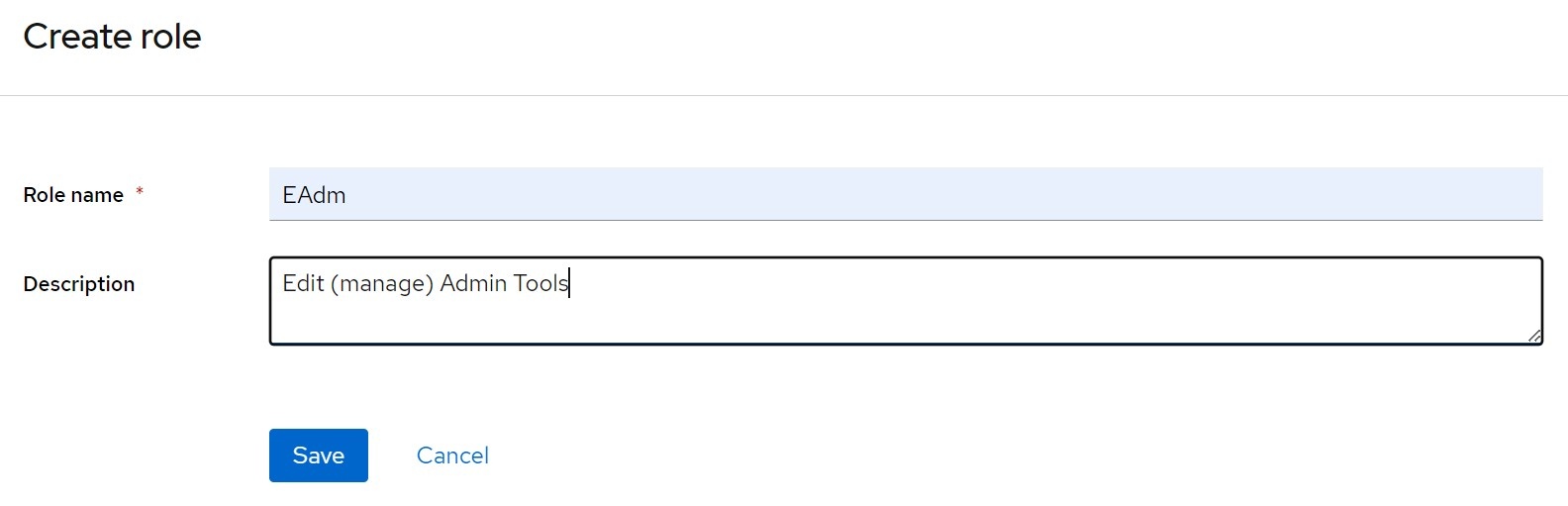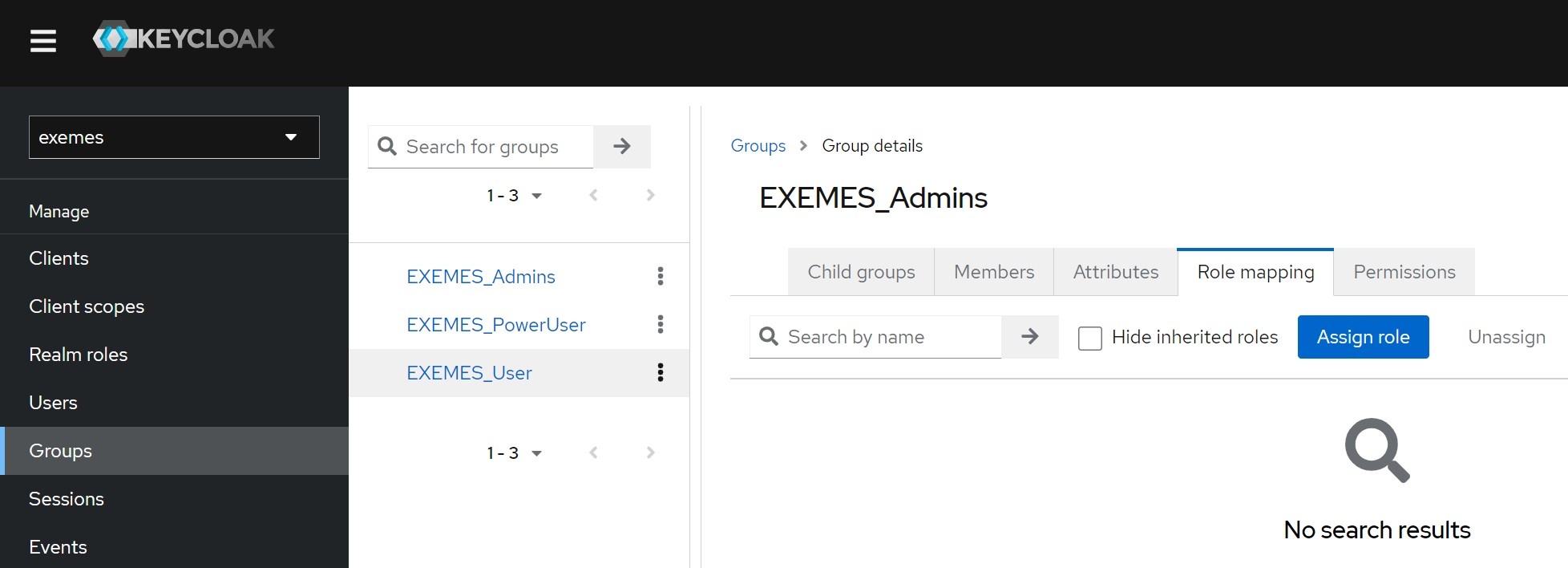Необходимо добавить создать в существующий реалм существующем реалме Keycloak новые роли и назначить эти роли требуемой группе пользователей, для этого: Нужно зайти - Зайдите в приложение Keycloak под администратором реалма и
выбрать - выберите в выпадающем списке реалм
exemes- «exemes»
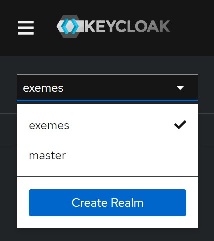 Image ModifiedВыбор реалма Image ModifiedВыбор реалма
Далее - Выберите в левом боковом меню
выбрать - пункт
Clients- «Clients»
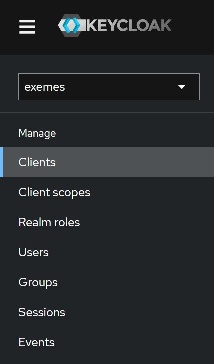 Image ModifiedПункт Clients Image ModifiedПункт Clients - В центральной части экрана
выбрать клиент Middleware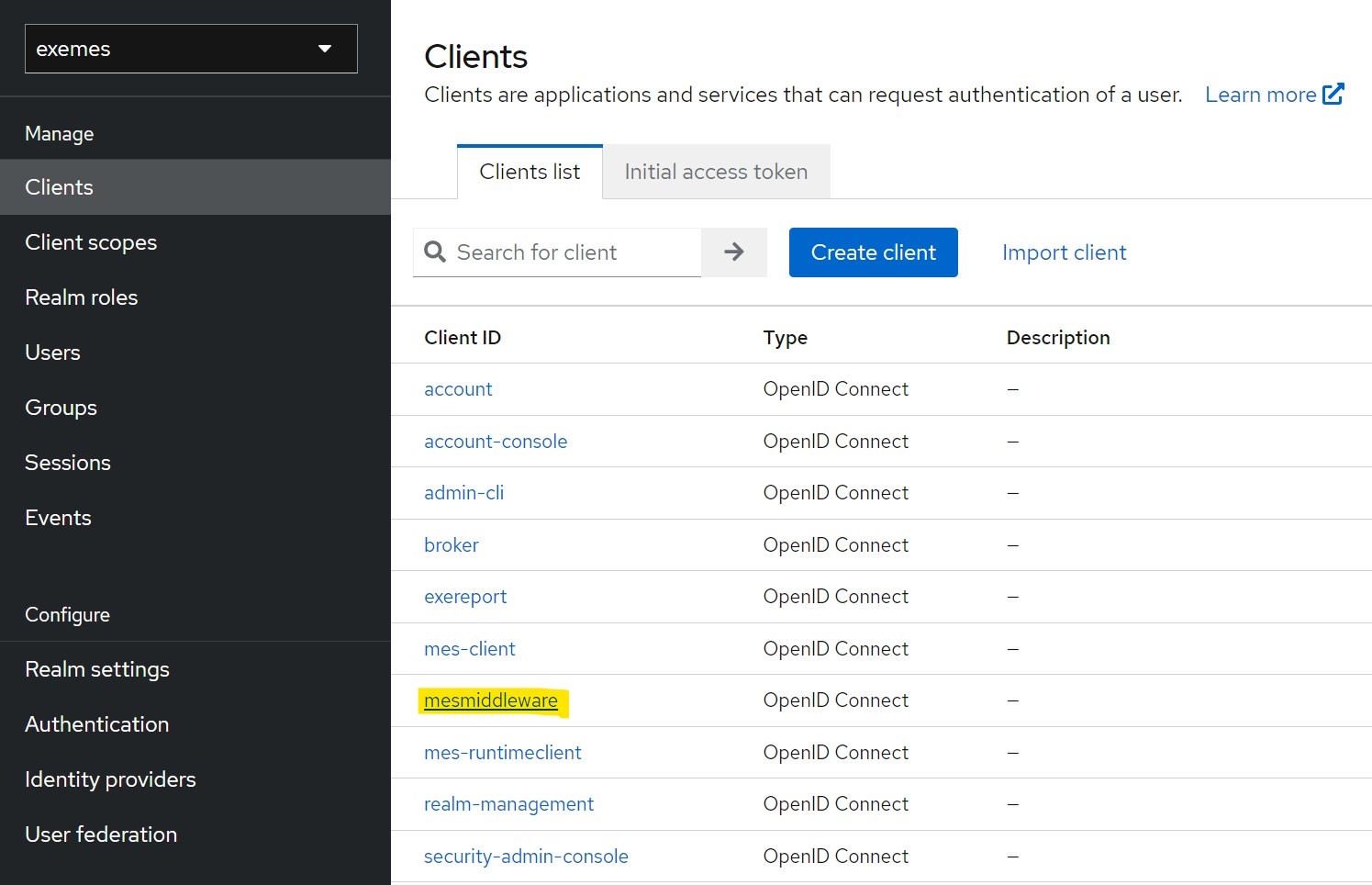 Image Removed Image Removed- выберите клиент «mesmiddleware»
 Image AddedВыбор клиента mesmiddleware Image AddedВыбор клиента mesmiddleware
Далее необходимо перейти - Перейдите на вкладку Roles и
нажать кнопку Create Role- нажмите кнопку «Create Role»
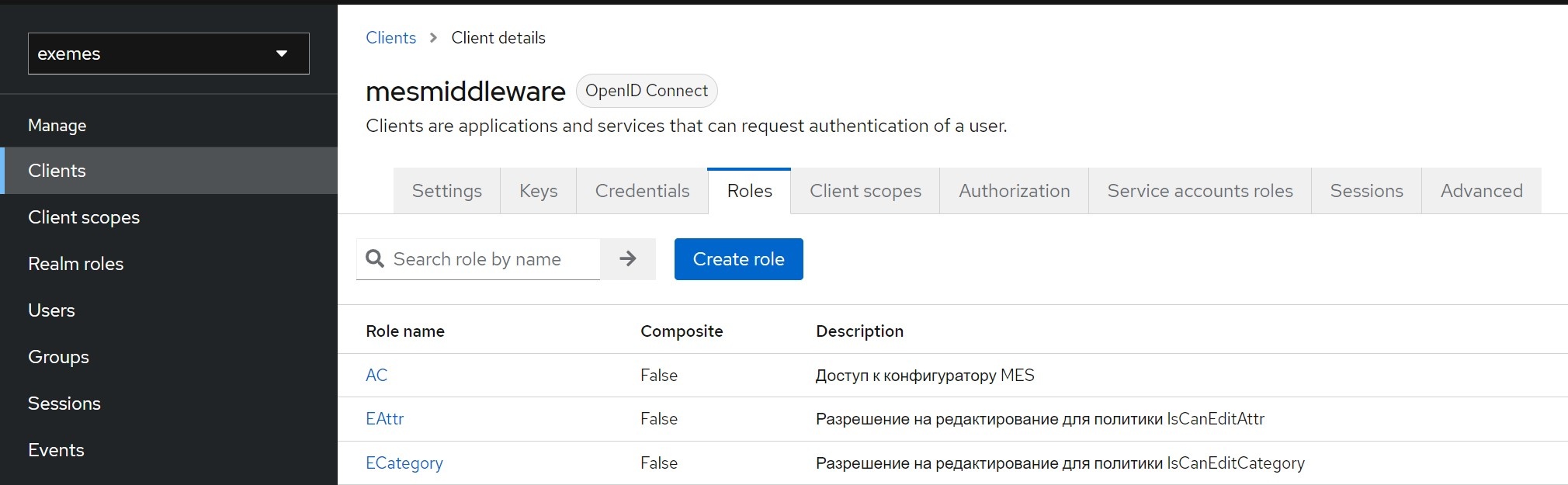 Image ModifiedСоздание роли Image ModifiedСоздание роли
В открывшемся окне в поле Role Name необходимо ввести название новой роли EAdm в поле Description нужно ввести - Заполните поля в открывшемся окне:
- Role name = EAdm, Description = Edit (manage) Admin Tools.
- Нажмите кнопку «Save»
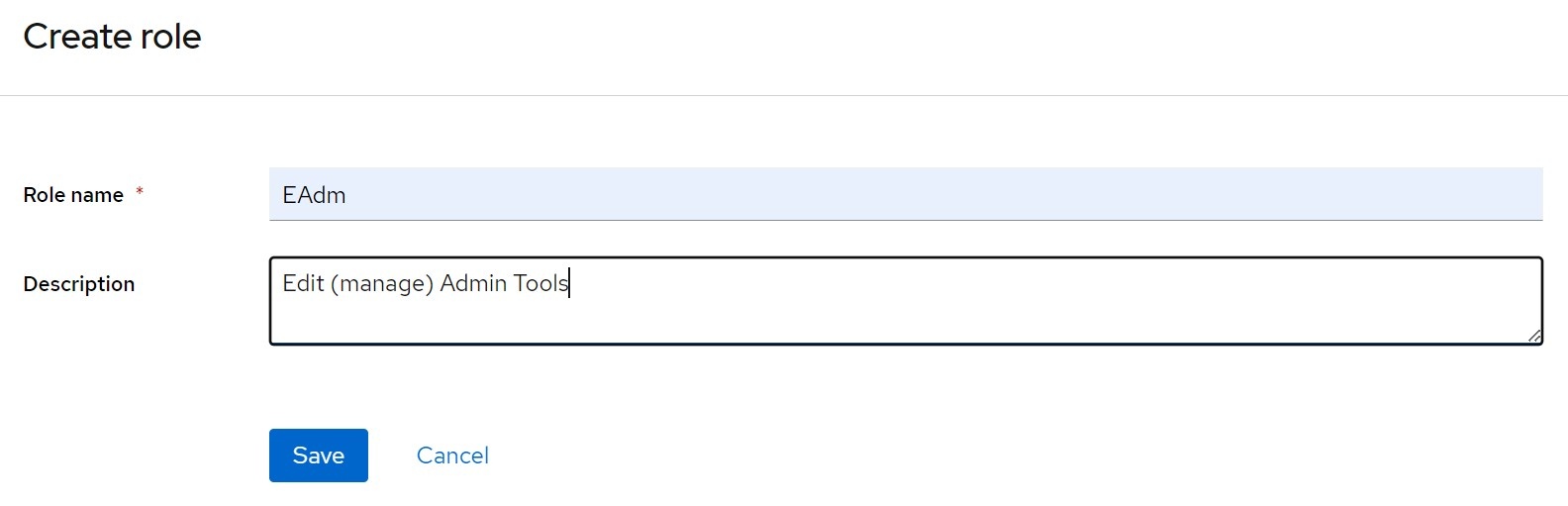 Image ModifiedСохранение роли Image ModifiedСохранение роли
После заполнения полей необходимо нажать кнопку Save. Аналогично роли EAdm необходимо добавить - Создайте еще одну роль
с именем VAdm и описанием - по аналогии:
- Role name = VAdm, Description = View Admin Tools.
После заполнения полей необходимо нажать кнопку Save. Для назначения новых ролей определенной группе пользователей необходимо переключиться в левом меню на пункт Groups, затем необходимо выбрать группу пользователей, которой будут доступна роль разрешающая просмотр информации о версии БД MESDB (VAdm) и роль разрешающая производить обновление версии БД MESDB (EAdm). В примере ниже роль VAdm будет добавлена группе EXEMES_Admins. После выбора группы пользователей необходимо перейти на вкладку Role mapping Для корректной работы функционала обновления БД новые роли необходимо добавить группам пользователей в зависимости от Вашей конфигурации. - Выберите нужную Вам группу и перейдите на вкладку «Role mapping» в центральной части экрана и
нажать - нажмите на кнопку
Assign role- «Assign role»
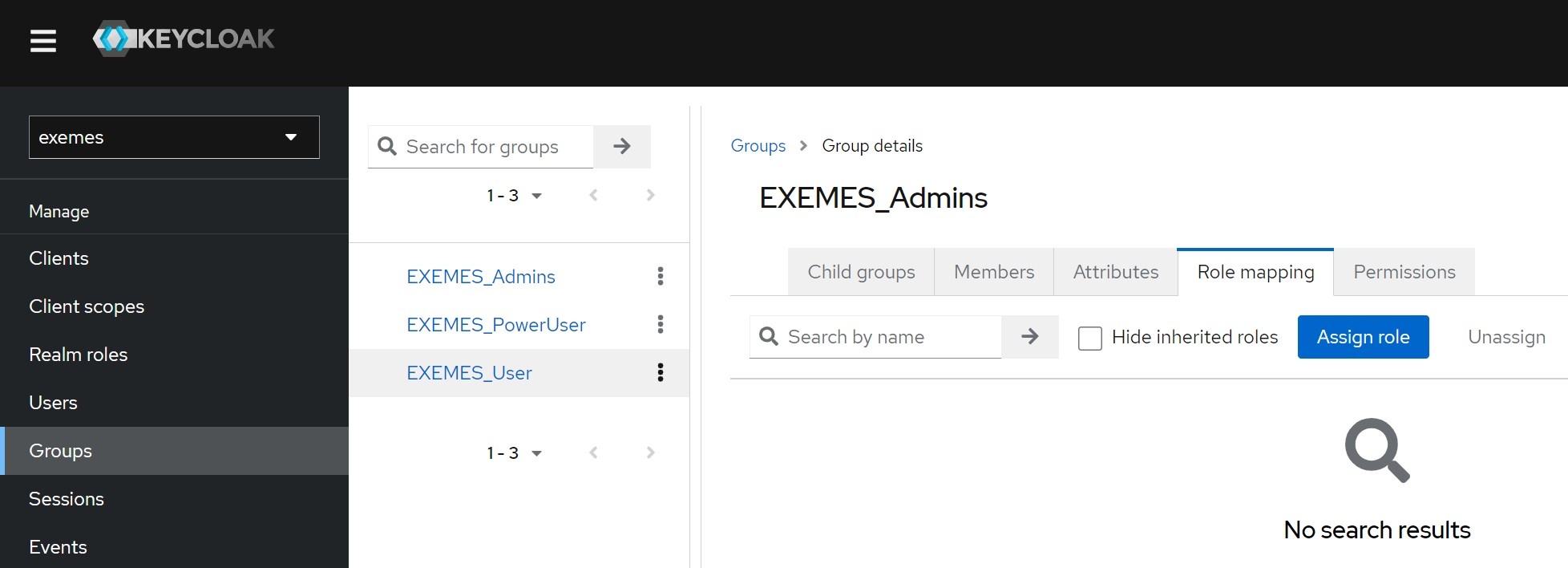 Image ModifiedПривязка роли Image ModifiedПривязка роли - Во всплывающем окне
необходимо выбрать - выберите фильтр
Filter - «Filter by
clients- clients», правее фильтра в строке поиске
указать - укажите имя роли VAdm и
нажать - нажмите стрелку для поиска.
После необходимо поставить - Поставьте галку напротив группы VAdm и
нажать кнопку Assign Image RemovedПривязка роли Image RemovedПривязка роли
Теперь все пользователи группы EXEMES_Admins будут иметь возможность проверять актуальность версии БД MESDB. Аналогично - нажмите кнопку «Assign»
 Image AddedНазначение роли VAdm Image AddedНазначение роли VAdm - Аналогично, для разрешения обновления версии БД MESDB группе пользователей
необходимо назначить - добавьте роль EAdm.
|